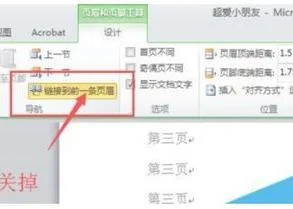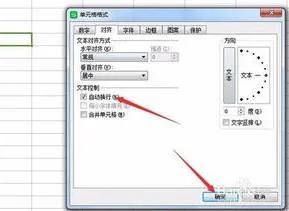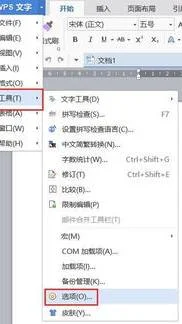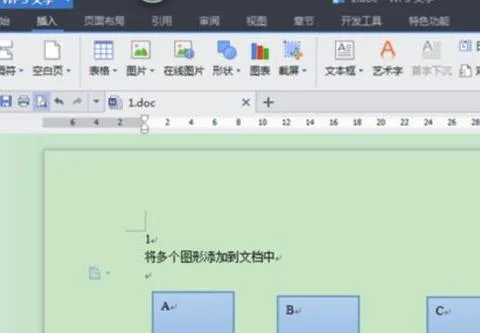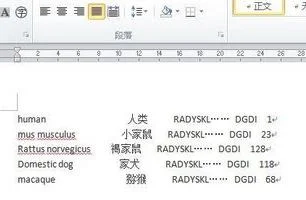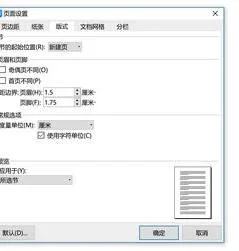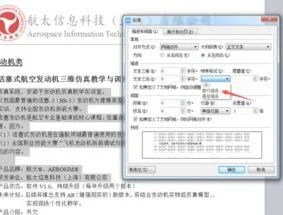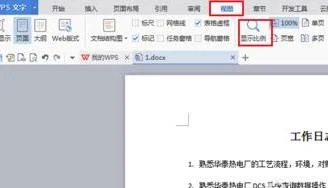1.WPS表格中如何制作折线图
1、在wps创建如下数据,其中以姓名为Y轴,数字为X轴,具体实施的时候以实际数据的坐标为准。
2、点击“插入”,选择“图表”,进入图表样式的选择。
3、在图表界面中,包括柱形图、折线图等图标。点击折线图,在右边的样式框内选择一种所需要的样式(示例为第一个),点击确定。
4、折线图会自动读取当前的数据,根据第一步的X,Y轴数据产生跟数据对应的折线图,如下所示。
5、为了跟折线图进行数据对比,点击图标红框所示的操作按钮,添加数据表。
6、在折线图的默认位置出现对应折现图的数据,。
扩展资料:
制作技巧:
1、“字体”的处理。
取消图表的字体“自动缩放”功能,这样可防止在变动图表大小时,图表项的字体发生不必要的改变。
取消所有图表项的“自动缩放”功能,要取消所有图表项的字体“自动缩放”功能,取消图表区的“字体缩放“功能即可。
2、“网格线”的处理。
使用“折线图”或“散点图”时,尤其要注意淡化网格线对数据系列的影响,可取消网格线或是将其设为虚线,并改为浅色。
3.、数据系列格式的设置。
一般不使用默认的格式设置,根据自己的需求改变“线形“或是“数据标记”及“填充”。
2.wps excel怎么根据数据画曲线图
1.打开WPS文字软件,单击菜单栏中的“插入”——图表,如图所示。
2.这时WPS文字软件中会出现一个柱状图,同时会自动打开WPS表格软件,并在WPS表格中也产生一个柱状图。
3.在WPS表格软件中单击刚才插入的柱状图,使其处于选定状态,再单击菜单栏“插入”——图表。
4.弹出“图表类型”对话框,在列表框中找到“折线图”并单击右面的下箭头。
5.在下箭头展开的折线图类型中选择一种折线图类型并单击它。
6.在出现的下一个对话框中,在配色方案中选择一种自己喜欢的配色方案,单击“下一步”。
7.在“源数据”对话框中选择“数据区域”选项卡,选择好数据区域,并设置好系列产生在行还是列,并单击“下一步”。
8.在弹出的“图表标题”对话框中选择“标题”选项卡,设置好标题。
9.切换到“坐标轴”选项卡,设置好“分类轴”和“数值轴”。
10.切换到“网格线”选项卡,设置好“分类轴”和“数值轴”的主要网格线和次要网格线。
11.切换到“图例”选项卡,选择好标题位置。
12.切换到“数据标志”选项卡,选择合适的数据标签。
13.切换到“数据表”选项卡,确定好是否显示数据表,单击“完成”按钮。
14.现在在WPS表格中就出现了折线图,如图所示。
15.然后把WPS表格中的折线图粘贴到WPS文字软件当中替换原来的柱状图即可。
3.excel表格里怎么做纵向折线图
第一步:把数量信息输入到表格中,以楼上的数据为例,A1-月份,A2-一月。A13-十二月,B1-数量,B2-1月份数量,。,B13-12月份数量。将数据填好后进入第二步;
第二步:将A1-B13的矩形区域选择好,在选择区单击鼠标右键,选择“添加图表”,于是屏幕出现图表绘制向导,按照向导的提示一步一步做,就可以生成一个你需要的图标了。
另:你可以尝试改变图表中字体字号颜色等等的样式,让图表看上去更漂亮,关于图表样式的选择,你可以根据需要,比如以时间为横轴的表示月销售额的图表可以选择折线图,如果是对比几种不同产品的在一个时段内的销售额,就可以采用棒状图,如果是想看到各种产品对总销售额的贡献,可以选择饼状图(有百分比标注更好)。
这是我转载的,希望对你有帮助~